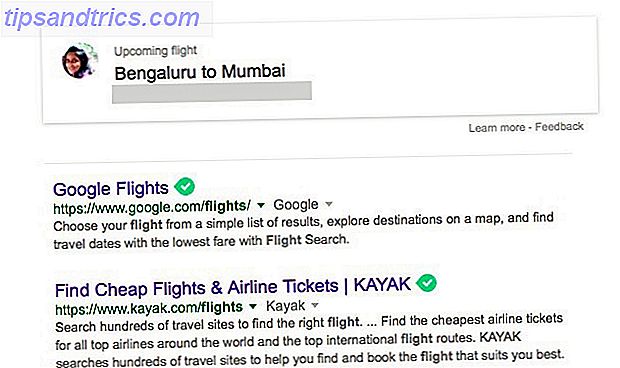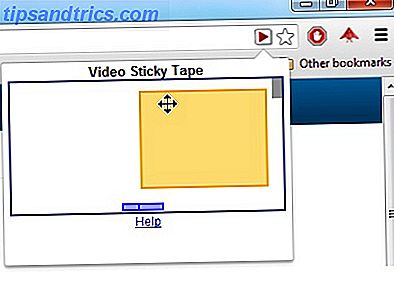Ponemos nuestros archivos en la nube para facilitar las cosas: podemos acceder a ellos en cualquier lugar y es el trabajo de nuestro proveedor de almacenamiento en la nube mantenerlos seguros, no los nuestros. Pero no importa cuán confiable sea un servicio de almacenamiento en la nube si elimina un archivo de su unidad en la nube y lo quiere de nuevo más tarde. Afortunadamente, hay varias formas de restaurar los datos eliminados.
Ponemos nuestros archivos en la nube para facilitar las cosas: podemos acceder a ellos en cualquier lugar y es el trabajo de nuestro proveedor de almacenamiento en la nube mantenerlos seguros, no los nuestros. Pero no importa cuán confiable sea un servicio de almacenamiento en la nube si elimina un archivo de su unidad en la nube y lo quiere de nuevo más tarde. Afortunadamente, hay varias formas de restaurar los datos eliminados.
Ninguno de estos métodos es completamente infalible. Servicios de almacenamiento en la nube Cloud Storage Showdown - Dropbox, Google Drive, SkyDrive y más Cloud Storage Showdown - Dropbox, Google Drive, SkyDrive y más La escena de almacenamiento en la nube se ha calentado recientemente, con una entrada largamente esperada de Google y un renovado SkyDrive de Microsoft. Dropbox no ha sido cuestionado por los principales jugadores durante mucho tiempo, pero eso ha cambiado ... Leer más al igual que Dropbox, Google Drive y Skydrive no son soluciones de respaldo, y no mantienen los archivos borrados por siempre.
Restaurar desde la Papelera en línea
Cuando elimina un archivo de un servicio de almacenamiento en la nube como Dropbox, Google Drive o SkyDrive, no se elimina de inmediato. En cambio, se mueve a una papelera de reciclaje en línea como área de basura. No puede acceder a esta área desde la aplicación de almacenamiento en la nube en su computadora. En su lugar, deberá iniciar sesión en el sitio web del servicio de almacenamiento en la nube.
- Dropbox : acceda al sitio web de Dropbox y haga clic en el pequeño icono Mostrar archivos borrados en la parte superior de su lista de archivos (consulte nuestro artículo sobre cómo recuperar archivos perdidos de Dropbox Cómo recuperar archivos perdidos en Dropbox Cómo recuperar archivos perdidos en Dropbox ¿Qué sucede si ¿Eliminar accidentalmente un archivo en Dropbox? ¿Se irá para siempre una vez que se sincronicen los cambios? Sí, el archivo desaparecerá pero no se habrá borrado por completo. Así que ... Leer más si eres usuario de Dropbox) .
- Google Drive : desde el sitio web de Google Drive, haga clic en Más en la barra lateral y seleccione Papelera .
- SkyDrive : en el sitio web de SkyDrive, haga clic en Papelera de reciclaje en la esquina inferior izquierda de su página de SkyDrive.

Puede hacer clic con el botón derecho en un archivo en el área de archivos eliminados y restaurarlo a su ubicación original o moverlo a otro lugar en su cuenta.
Tenga en cuenta que los servicios de almacenamiento en la nube borrarán automáticamente la basura después de un tiempo para liberar espacio, aunque los archivos eliminados en el tiempo varían de un servicio a otro. Los archivos eliminados generalmente se guardan durante aproximadamente 30 días, aunque pueden eliminarse antes, según la cantidad de almacenamiento que estén usando.
Algunos otros servicios de almacenamiento en la nube, que son menos buenos, pueden eliminar archivos de inmediato, así que ten cuidado.
Ver versiones anteriores
La mayoría de los servicios de almacenamiento en la nube también guardan versiones anteriores de archivos Cómo recuperar archivos eliminados usando la herramienta de restauración de versiones anteriores de Windows 7 Cómo recuperar archivos eliminados usando la herramienta de restauración de versiones anteriores de Windows 7 Todos sabemos la importancia de las copias de seguridad. Si lo escuchamos una vez, lo hemos escuchado un millón de veces. Siempre tenga copias de seguridad, siempre guárdelas después de cada cambio, siempre use Dropbox (o algo similar) para guardar las anteriores ... Leer más. Si borra accidentalmente datos guardando un nuevo archivo sobre un archivo anterior, o si borra datos importantes de un documento y desea recuperarlos, puede usar la función de historial de versiones.
Puede acceder a esta característica visitando el sitio web de su unidad en la nube, haciendo clic con el botón derecho en un archivo y seleccionando Versiones anteriores (Dropbox), Gestionar revisiones (Google Drive) o Historial de versiones (SkyDrive).
Los servicios a menudo eliminan las versiones anteriores después de un tiempo (a menudo 30 días), por lo que no cuenta con la función de versiones anteriores para almacenar datos importantes sobre el historial de un archivo.

Acceda a la memoria caché de Dropbox
Dropbox mantiene un caché local de archivos que mueves y eliminas. Este caché se borra cada tres días, por lo que tendrá que acceder a él poco después de eliminar el archivo. Sin embargo, si lo hace rápidamente, es posible que pueda recuperar un archivo eliminado desde aquí.
Para acceder a la memoria caché, ingrese la siguiente dirección en Windows Explorer Diversión y alternativas útiles para Windows Explorer Diversión y alternativas útiles para Windows Explorer Windows Explorer, ahora conocido como File Explorer en Windows 8, es uno de los pilares del escritorio de Windows. No importa cuántos programas alternativos usen los tweakers de Windows, la mayoría de la gente parece quedarse con la ... Leer más barra de direcciones:
% HOMEPATH% \ Dropbox \ .dropbox.cache

Restaurar desde una computadora sincronizada
Digamos que ya borró un archivo y borró la papelera de reciclaje en su cuenta en línea. ¿Puedes recuperar el archivo? Tal vez, hay algunas cosas que puedes probar:
- Acceda a los archivos en una computadora sincronizada : supongamos que tiene Dropbox sincronizado con varias computadoras, pero acaba de eliminar un archivo. Sin embargo, tienes una computadora que ha estado apagada todo el tiempo. Si desconecta la computadora de Internet y la enciende en modo fuera de línea, debería poder recuperar el archivo de la carpeta de Dropbox antes de que se conecte a Internet y lo elimine. Incluso si Dropbox borra un archivo justo después de encender la computadora, todavía debería ser recuperable desde la caché o con los métodos a continuación.
- Inspeccione la papelera de reciclaje de cada computadora: examine la papelera de reciclaje en cada computadora que esté sincronizada con su cuenta de almacenamiento en la nube y busque una copia del archivo. Por ejemplo, Google Drive envía archivos a la papelera de reciclaje en cada computadora en lugar de eliminarlos de inmediato. Suponiendo que la papelera de reciclaje no se haya vaciado en una de las computadoras, puede recuperar su archivo.
- Utilice una herramienta local de recuperación de archivos : si el archivo eliminado se sincronizó con su computadora en algún momento, puede intentar recuperarlo de la misma manera que trataría de recuperar cualquier otro archivo eliminado que alguna vez estuvo en su disco duro. Utilice una herramienta de recuperación de archivos Restaurar archivos borrados fácilmente con Recuva Restaurar archivos eliminados fácilmente con Recuva Leer más como Recuva que busca archivos eliminados en su disco duro e intenta restaurarlos. Esto tiene las mismas limitaciones que para recuperar cualquier otro tipo de archivo eliminado: si eliminó el archivo recientemente, tiene más posibilidades de recuperarlo. A medida que pasa el tiempo y su computadora escribe más archivos en su disco duro, las posibilidades de recuperación disminuyen.

Copia de seguridad de tu unidad en la nube
Todo esto demuestra la importancia de hacer una copia de seguridad de sus archivos con anticipación. Los servicios como Dropbox, Google Drive y SkyDrive no son servicios de respaldo; es demasiado fácil eliminar un archivo permanentemente.
Debe hacer una copia de seguridad de sus archivos de almacenamiento en la nube, como hacer una copia de seguridad de cualquier otro archivo. Si se sincronizan sin conexión a una carpeta en su computadora, puede hacer una copia de seguridad usando un programa estándar de respaldo de archivos locales. Los usuarios de Google Drive pueden usar Google Takeout para descargar todos los archivos en su Google Drive. Cómo descargar y hacer copias de seguridad de su Gmail y otros datos de Google. Cómo descargar y hacer copias de seguridad de su Gmail y otros datos de Google. Estamos almacenando más y más datos en el nube en estos días. Correo electrónico, contactos, documentos, fotos, entradas de calendario, lo que sea, está en los servidores de Google. Pero lo que sucede cuando los servicios en los que confiamos van ... Leer más, ya que Google Drive no sincroniza copias locales completas de los archivos de Google Docs a su computadora.
Si se trata de la nube, es posible que desee explorar algún tipo de servicio de copia de seguridad en la nube que haga una copia de seguridad automática de su unidad en la nube en otro lugar. Por ejemplo, puede hacer una copia de seguridad de sus archivos en diferentes servicios de almacenamiento en la nube. Double The Cloud Power: Cómo sincronizar archivos en los servicios de almacenamiento. Double The Cloud Power: cómo sincronizar archivos en los servicios de almacenamiento. Poder sincronizar desde nuestros dispositivos a la nube es un gran beneficio de la informática moderna. Podemos llevar nuestros archivos con nosotros en dispositivos móviles, acceder a ellos desde otras computadoras sin ... Leer más. Backupify ofrece un servicio de respaldo para Google Drive, aunque la versión gratuita está limitada a 1 GB de espacio de respaldo y copias de seguridad realizadas semanalmente. También puede probar con un proveedor de respaldo en línea estándar Lea esto antes de elegir un proveedor de respaldo en línea Lea esto antes de elegir un proveedor de respaldo en línea Hacer una copia de seguridad de sus archivos es una obviedad, al menos debería serlo. Las fallas de hardware, las brechas de seguridad, los desastres naturales, los cacos de ladrones y la torpeza pueden llevar a momentos de lo más gracioso cuando se da cuenta de que su precioso ... Leer más, que haría una copia de seguridad de los archivos en su computadora: unidad de nube y todo a una ubicación remota.

¿Alguna vez necesitó recuperar un archivo borrado accidentalmente de su unidad en la nube? ¿Hace copias de seguridad periódicas, por si acaso? Deja un comentario y déjanos saber!